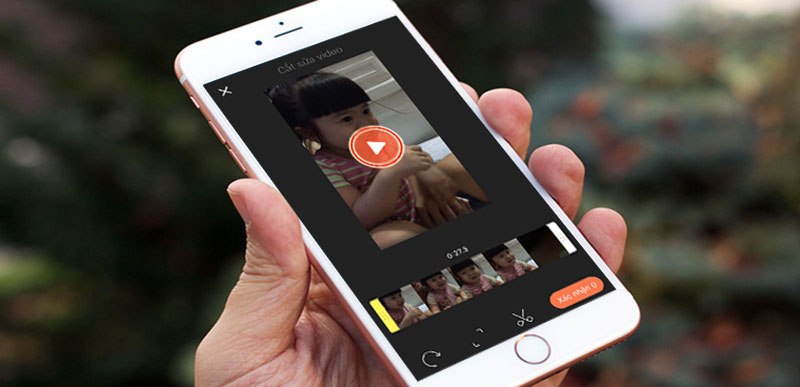Bạn đang đọc bài viết Cách cắt, ghép video trực tiếp trên iPhone tại thtrangdai.edu.vn. Bạn có thể truy cập nhanh những thông tin cần thiết trong mục lục bài viết dưới đây.
Trong bài viết hôm nay, thtrangdai.edu.vn sẽ hướng dẫn các bạn cách cắt, ghép video trực tiếp trên iPhone giúp cá nhân hóa những video bạn quay trước khi chia sẻ với bạn bè hoặc đăng lên mạng xã hội.
Việc ghép ảnh trực tiếp trên iPhone cực kỳ dễ dàng, bạn chỉ cần tải một ứng dụng hoàn toàn miễn phí có tên VivaVideo có sẵn trên Appstore, sau đó thực hiện vài bước đơn giản là có thể chỉnh sửa. , cắt và ghép video theo ý muốn trên iPhone của bạn.
Tải xuống và cài đặt VivaVideo tại đây hoặc tìm trực tiếp trên Appstore.
Hướng dẫn cắt ghép video
Sau khi tải và cài đặt thành công ứng dụng VivaVideo, bạn hãy mở ứng dụng lên.
Chọn Chỉnh sửa tại giao diện của VivaVideo.

Sẽ có 2 thông báo pop-up từ hệ thống điện thoại của bạn xuất hiện cấp quyền cho VivaVideo truy cập ảnh và Apple Music, nhấn OK vào 2 thông báo đó để tiếp tục.


Danh sách video trên điện thoại sẽ hiện ra, sau đó bạn chọn video muốn ghép.

Sau khi đã chọn được video cần chỉnh sửa, bạn có thể nhấn vào nút play màu cam để chạy video bất cứ lúc nào xem phần cắt đã như ý muốn hay chưa.

Để cắt video các bạn di chuyển điểm đầu và điểm cuối của video trên dòng thời gian như hình.

Sau đó nhấn vào biểu tượng chiếc kéo để cắt video rồi chọn Xác nhận. Vậy là video của bạn đã được cắt như ý muốn.

Nếu muốn thêm nhiều video hơn vào video đã cắt, sau khi chọn Xác nhận, VivaVideo sẽ chuyển sang giao diện như hình, bạn có thể chọn tiếp tục với video mới. Bạn có thể kết hợp bao nhiêu video tùy thích.
Sau khi chỉnh sửa và cắt xong chọn Done.

Bây giờ, ứng dụng sẽ cho phép bạn xem lại video đã chỉnh sửa. Nếu không hài lòng và muốn chỉnh sửa lại, bạn chỉ cần nhấn vào mũi tên quay lại và lặp lại từng bước trên một.

Nếu quá trình chỉnh sửa và cắt đạt yêu cầu, bạn có thể lưu video của mình bằng cách nhấp vào Chia sẻ.

Chọn Xuất sang Thư viện để lưu video vào thư viện ảnh của bạn.

Chọn độ phân giải video (nếu muốn video có độ phân giải cao bạn phải trả tiền cho ứng dụng). Sau đó đợi ứng dụng xuất video sang thư viện của bạn.

Thông báo Chúc mừng xuất hiện nghĩa là video của bạn đã được xuất vào thư viện và sẵn sàng chia sẻ với bạn bè.

Bài viết trên là toàn bộ hướng dẫn cắt ghép video trực tiếp trên iPhone mà thtrangdai.edu.vn đã chia sẻ đến các bạn. Nếu bạn còn thắc mắc hay cần hỗ trợ hãy bình luận bên dưới để được hỗ trợ nhé. Vui lòng.
Siêu thị thtrangdai.edu.vn
Cảm ơn các bạn đã xem bài viết Cách cắt, dán video trực tiếp trên iPhone tại thtrangdai.edu.vn. Các bạn có thể bình luận, xem thêm các bài viết liên quan bên dưới và hy vọng giúp ích được cho các bạn những thông tin thú vị. .
Nhớ để nguồn: Cách cắt ghép video trực tiếp trên iPhone tại thtrangdai.edu.vn
Chuyên mục: Blog